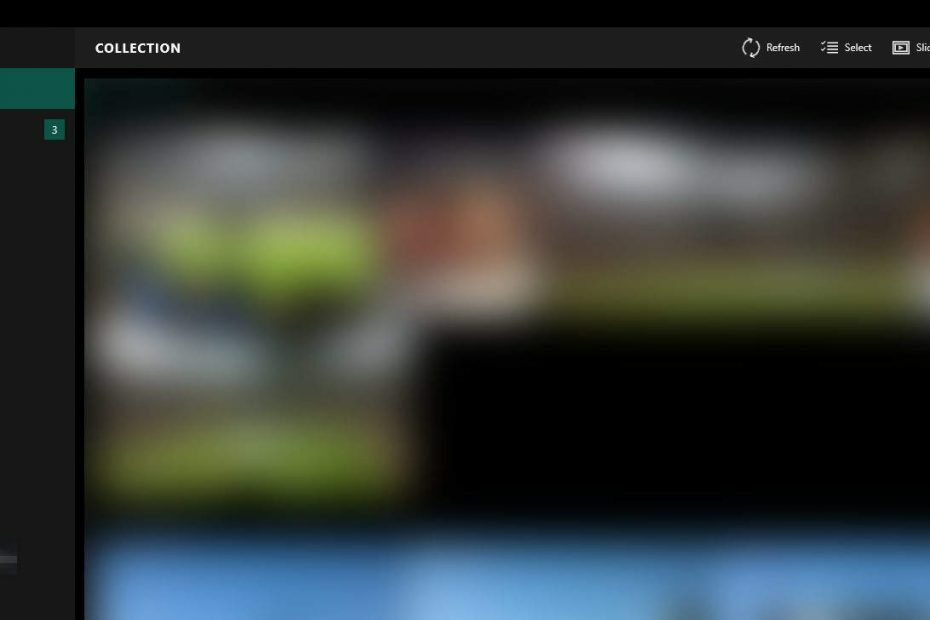To oprogramowanie sprawi, że sterowniki będą działały, dzięki czemu będziesz chroniony przed typowymi błędami komputera i awariami sprzętu. Sprawdź teraz wszystkie sterowniki w 3 prostych krokach:
- Pobierz poprawkę sterownika (zweryfikowany plik do pobrania).
- Kliknij Rozpocznij skanowanie znaleźć wszystkie problematyczne sterowniki.
- Kliknij Zaktualizuj sterowniki aby uzyskać nowe wersje i uniknąć wadliwego działania systemu.
- DriverFix został pobrany przez 0 czytelników w tym miesiącu.
Możesz cieszyć się setkami różnych gier na swoim Xbox One, ale niestety od czasu do czasu mogą pojawić się pewne błędy. Zgłoszeni użytkownicy Błąd odczytu urządzenia zapisu wiadomość na ich Xbox One, a dzisiaj pokażemy, jak rozwiązać ten problem.
„Błąd odczytu urządzenia zapisu” na Xbox One, jak to naprawić?
Poprawka – Xbox One „Błąd odczytu urządzenia zapisu”
Rozwiązanie 1 – Uruchom ponownie konsolę
Jeśli dostajesz Błąd odczytu urządzenia zapisu komunikat, możesz to naprawić, po prostu ponownie uruchamiając konsolę. Ponowne uruchomienie konsoli może naprawić typowe błędy Xbox One. Aby ponownie uruchomić konsolę, musisz wykonać następujące czynności:
- Przewiń w lewo na Dom ekran, aby otworzyć Przewodnik. Przewodnik możesz też otworzyć w dowolnym momencie, dotykając przycisku Xbox na kontrolerze.
- Kiedy Przewodnik otwiera się, wybierz Ustawienia.
- Wybierać Uruchom ponownie konsolę opcja.
- Teraz wybierz tak potwierdzać.
Możesz także wyłączyć konsolę, przytrzymując przycisk zasilania z przodu urządzenia przez 10 sekund. Po wyłączeniu konsoli naciśnij ponownie przycisk zasilania, aby ją uruchomić.
Rozwiązanie 2 – Wyczyść pamięć podręczną
Konsola Xbox One przechowuje w swojej pamięci podręcznej różnego rodzaju pliki, które czasami mogą ulec uszkodzeniu i spowodować pojawienie się tego i wielu innych błędów. Aby rozwiązać problemy z uszkodzoną pamięcią podręczną, musisz ją wyczyścić. Wyczyszczenie pamięci podręcznej jest podobne do ponownego uruchomienia konsoli i aby to zrobić, musisz wykonać następujące kroki:
- Naciśnij i przytrzymaj przycisk zasilania na konsoli, aby ją wyłączyć.
- Po wyłączeniu konsoli odłącz kabel zasilający.
- Gdy kabel zasilający jest odłączony, naciśnij kilka razy przycisk zasilania, aby całkowicie rozładować baterię.
- Odczekaj 30 sekund lub dłużej i ponownie podłącz kabel zasilający.
- Poczekaj, aż światło na klocku zasilania zmieni się z białego na pomarańczowy.
- Teraz naciśnij przycisk zasilania, aby ponownie włączyć konsolę.
Wykonując te czynności, wyczyścisz pamięć podręczną i, miejmy nadzieję, problem z Błąd odczytu urządzenia zapisu wiadomość zostanie rozwiązana.
- PRZECZYTAJ TAKŻE: Gry na konsolę Xbox 360 Blue Dragon i Limbo są teraz dostępne na Xbox One
Rozwiązanie 3 – Usuń zapisane pliki gry
Twoje zapisane gry są przechowywane na konsoli i włączone Xbox Live serwery, które umożliwiają płynną grę na różnych konsolach. Niestety czasami może się zdarzyć, że twoje pliki zapisu gry są uszkodzone, więc może być konieczne ich usunięcie. Pamiętaj, że usunięcie plików zapisu gry z konsoli nie spowoduje ich usunięcia z serwerów Xbox Live, chyba że zdecydujesz się je usunąć. Aby usunąć pliki zapisu gry, musisz wykonać następujące czynności:
- Na Dom ekran przejdź do Moje gry i aplikacje.
- Zaznacz grę, która wyświetla ten błąd i naciśnij press Menu przycisk na kontrolerze.
- Wybierz Zarządzaj grą opcja z menu.
- Po wyświetleniu odpowiednich informacji o grze przewiń w prawo i wybierz zapisane dane dla swojego tagu gracza w in Zapisane dane Sekcja.
- wciśnij ZA na kontrolerze.
- Teraz zobaczysz dwie dostępne opcje: Usuń z konsoli i Usuń wszędzie. Wybierz pierwszą opcję, a usuniesz lokalną kopię zapisanych gier z konsoli Xbox One. Jeśli wybierzesz tę opcję, zapisane gry zostaną przywrócone przy następnym uruchomieniu gry. Jeśli ta opcja nie działa, być może będziesz musiał użyć Usuń wszędzie możliwość usunięcia zapisanych gier z konsoli, serwerów Xbox Live i wszystkich innych konsol, na których znajdują się pliki zapisanych gier. Pamiętaj, że opcja Usuń wszędzie spowoduje trwałe usunięcie wszystkich zapisanych plików gry, a wszystkie Twoje postępy zostaną utracone.
Błąd odczytu urządzenia zapisu komunikat na konsoli Xbox One może uniemożliwić dostęp do zapisanych gier, a w takim przypadku możesz spróbować ponownie uruchomić konsolę lub wyczyścić pamięć podręczną. Jeśli to nie zadziała, możesz chcieć usunąć pliki zapisu gry.
PRZECZYTAJ TAKŻE:
- Poprawka: „Twoja sieć jest za NAT z ograniczeniami portów” Xbox One
- Dysk zewnętrzny Seagate do konsoli Xbox One skraca czas ładowania i zwiększa pojemność pamięci
- Poprawka: „Rozpoczęcie trwało zbyt długo” Błąd konsoli Xbox One
- Poprawka: „W przypadku tej gry musisz być online” Błąd konsoli Xbox
- Poprawka: „Zawartość do pobrania uległa zmianie” Błąd konsoli Xbox